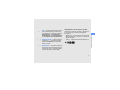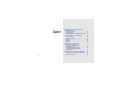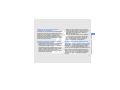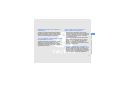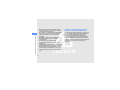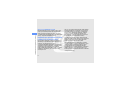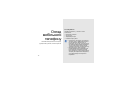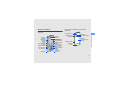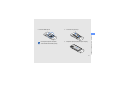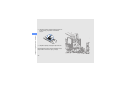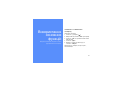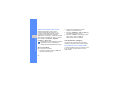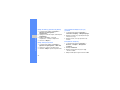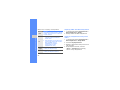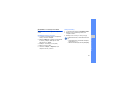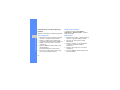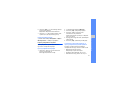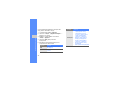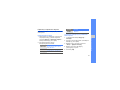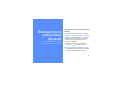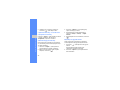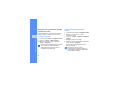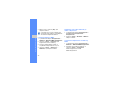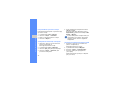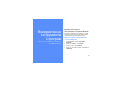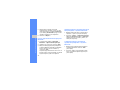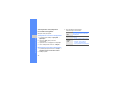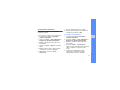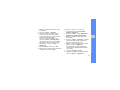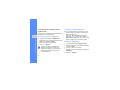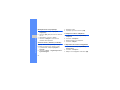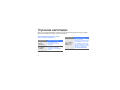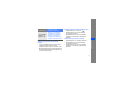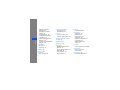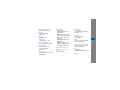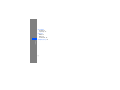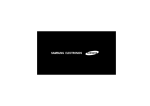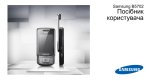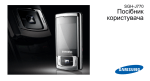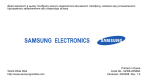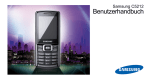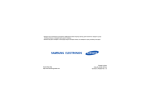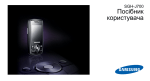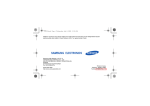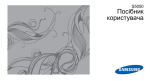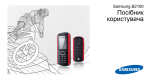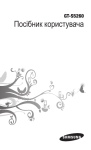Download Samsung GT-C5212 Керівництво користувача
Transcript
Samsung C5212 Посібник користувача Використання цього посібника Цей посібник користувача спеціально призначений для ознайомлення з функціями та можливостями мобільного телефону. Для швидкого початку роботи див. розділи «Огляд мобільного телефону», «Складання та підготовка мобільного телефону», та «Використання основних функцій». ii Позначки Спершу ознайомтеся з такими позначками: Попередження — ситуації, що можуть призвести до травмування вас або інших осіб Увага — ситуації, що можуть спричинити пошкодження телефону чи іншого обладнання Примітка — нотатки, поради з користування та додаткова інформація X Див. — сторінки з пов’язаною інформацією; наприклад: X стор.12 (означає «див. сторінку 12») → [ ] Квадратні дужки — клавіші телефону; наприклад: [ ] (відповідає клавіші ввімкнення та вимкнення живлення/ виходу з меню) < > Кутові дужки — програмні клавіші для керування різноманітними функціями на кожному екрані; наприклад: <ОK> (означає програмну клавішу ОK) Інформація про авторські права Права на всі технології та продукти, використані в цьому пристрої, належать відповідним власникам: • Bluetooth® — зареєстрований товарний знак Bluetooth SIG, Inc. в усьому світі — Bluetooth QD ID: B014808. • Java™ — товарний знак Sun Microsystems, Inc. iii Використання цього посібника Далі — порядок параметрів або меню, які потрібно вибрати, щоб виконати дію; наприклад: у режимі меню виберіть Повідомлення → Створити нове повідомлення (означає Повідомлення, далі Створити нове повідомлення) Зміст Відомості про заходи безпеки та використання 2 Заходи безпеки ......................................... 2 Попередження .......................................... 4 Важливі відомості щодо використання ...... 7 Огляд мобільного телефону 10 Розпакування .......................................... 10 Вигляд телефону .................................... 11 Клавіші .................................................... 12 Дисплей ................................................... 14 Значки ..................................................... 14 Складання та підготовка мобільного телефону 16 Установлення SIM-картки та акумулятора ....................................... 16 Зарядження акумулятора ...................... 18 Установлення карти пам’яті (додаткової) ............................................ 19 Використання основних функцій iv 21 Увімкнення та вимкнення телефону ..... 21 Доступ до меню ...................................... 22 Використання додаткових функцій 35 Використання додаткових функцій виклику .................................................... 35 Використання додаткових функцій телефонної книги ................................... 38 Використання додаткових функцій обміну повідомленнями ......................... 39 Використання додаткових музичних функцій .................................................... 41 Використання інструментів і програм 43 Використання функції безпроводового з’єднання Bluetooth ................................ 43 Активація та надсилання екстреного повідомлення ......................................... 45 Записування та відтворення голосових нагадувань ............................ 46 Редагування зображень ........................ 47 Ігри та програми Java ............................ 50 Перегляд світового часу ........................ 50 Установлення та використання будильників ............................................. 52 Використання калькулятора .................. 53 Конвертування грошових одиниць або вимірів .............................................. 53 Установлення таймера зворотного відліку ...................................................... 53 Використання секундоміра .................... 54 Знайти слова у вашому словнику ......... 54 Створення нового завдання .................. 54 Створення текстового нагадування ...... 54 Керування календарем .......................... 55 Усунення неполадок a Покажчик d Зміст Настроювання телефону ....................... 22 Використання основних функцій виклику .................................................... 25 Надсилання та перегляд повідомлень ....26 Додавання та пошук контактів .............. 29 Використання основних функцій камери ..................................................... 30 Прослуховування музики ....................... 31 Перегляд сторінок в Інтернеті ............... 33 v Відомості про заходи безпеки та використання Дотримання заходів безпеки запобігає виникненню небезпечних або незаконних ситуацій, а також гарантує ефективну роботу мобільного телефону. 2 Заходи безпеки Тримайте телефон подалі від маленьких дітей і домашніх тварин Тримайте телефон і аксесуари поза межами досяжності маленьких дітей і тварин. Маленькі деталі можуть призвести до задихання або серйозної травми, якщо їх проковтнути. Захист слуху Високий рівень гучності в гарнітурі може пошкодити слух. Установлюйте тільки мінімальний рівень гучності, який дозволяє чути розмову або музику. Обережно встановлюйте мобільні телефони та обладнання Обережно поводьтеся з акумуляторами та зарядними пристроями • Використовуйте тільки рекомендовані компанією Samsung акумулятори та зарядні пристрої, які спеціально розроблені для цього телефону. Несумісні акумулятори та зарядні пристрої можуть серйозно пошкодити або вивести з ладу телефон. • Ніколи не кидайте акумулятори у вогонь. Дотримуйтесь місцевих правил щодо утилізації використаних акумуляторів. Намагайтеся уникати радіоперешкод, якщо користуєтесь кардіостимулятором Виробниками та незалежним Інститутом досліджень безпроводових технологій рекомендовано тримати мобільний телефон на відстані мінімум 15 см від кардіостимуляторів, щоб уникнути можливих перешкод. Якщо є підозри, що телефон перешкоджає роботі кардіостимулятора або іншого медичного пристрою, негайно вимкніть його та зверніться за інструкціями до виробника кардіостимулятора або медичного пристрою. 3 Відомості про заходи безпеки та використання Переконайтеся, що встановлені в автомобілі мобільні телефони або пов’язане з ними обладнання надійно закріплені. Не розташовуйте телефон і аксесуари поблизу або в місці розкриття подушки безпеки. Неправильно встановлене безпроводове обладнання може призвести до серйозної травми під час швидкого розкриття подушки безпеки. • Ніколи не кладіть акумулятори та телефони всередину або на прилади, які виділяють тепло, такі як мікрохвильові печі, кухонні плити або радіатори. Акумулятори можуть вибухнути, якщо сильно нагріються. • Ніколи не розбивайте акумулятор і не пробивайте в ньому отворів. Не допускайте перебування акумулятора під дією високого зовнішнього тиску. Це може призвести до внутрішнього короткого замикання та перегрівання. Вимикайте телефон під час перебування у вибухонебезпечному середовищі Відомості про заходи безпеки та використання Не використовуйте телефон на автозаправних станціях (станціях технічного обслуговування), а також поблизу пального або хімікатів. Вимикайте телефон, якщо цього вимагають попереджувальні знаки або інструкції. Використання телефону у сховищах пального або хімікатів, а також поблизу них, у місцях їхнього перевантаження або в місцях проведення вибухових робіт може призвести до пожежі або вибуху. Не зберігайте та не транспортуйте легкозаймисті рідини, гази або вибухонебезпечні речовини разом із телефоном, його частинами або аксесуарами. Попередження Будьте обережні за кермом Не користуйтеся телефоном під час водіння і дотримуйтесь правил, які обмежують використання мобільних телефонів за кермом. Якщо можливо, використовуйте аксесуар «Вільні руки». Дотримуйтесь усіх правил і попереджень про безпеку Зменшення ризику отримання травм через повторювальні рухи Дотримуйтесь усіх правил, які обмежують використання мобільного телефону в певних місцях. Надсилаючи текстові повідомлення або граючи в ігри на телефоні, тримайте телефон, не напружуючись, злегка натискайте клавіші, користуйтеся спеціальними функціями, які зменшують кількість натискань клавіш (наприклад, шаблони та інтелектуальне введення тексту), а також робіть перерви. Користуйтеся тільки аксесуарами, рекомендованими компанією Samsung 4 Використання несумісних аксесуарів може пошкодити телефон або призвести до травми. Захист акумуляторів і зарядних пристроїв від пошкодження Телефон може перешкоджати роботі медичного обладнання в лікарнях та інших закладах охорони здоров’я. Дотримуйтеся правил, попереджувальних плакатів і вказівок медичного персоналу. • Не допускайте перебування акумуляторів під дією дуже низької або високої температури (нижче 0 °C або вище 45 °C). Це може призвести до зменшення зарядної ємності та терміну служби акумуляторів. • Уникайте контакту акумуляторів із металевими предметами, оскільки вони можуть з’єднати полюси «+» та «-» і призвести до тимчасового або повного пошкодження акумулятора. • Ніколи не використовуйте пошкоджені зарядні пристрої та акумулятори. У літаку вимкніть телефон або функції безпроводового зв’язку Телефон може призвести до перешкод в роботі обладнання літака. Дотримуйтесь правил авіакомпанії та вимикайте телефон або функції безпроводового зв’язку, якщо цього вимагають працівники авіакомпанії. Обережно поводьтеся з телефоном • Уникайте потрапляння рідин на телефон — вони можуть призвести до серйозних пошкоджень. Не беріть телефон вологими руками. Пошкодження, викликані потраплянням води всередину телефону, можуть припинити дію гарантії виробника. 5 Відомості про заходи безпеки та використання Вимикайте телефон біля медичного обладнання Відомості про заходи безпеки та використання • Щоб уникнути пошкодження рухомих деталей, не використовуйте та не зберігайте телефон в запилених і брудних місцях. • Цей телефон — складний електронний пристрій, тому, щоб уникнути серйозних пошкоджень, обережно поводьтеся з ним і захищайте від ударів. • Не фарбуйте телефон, оскільки фарба може заблокувати рухомі деталі та завадити коректній роботі. • Не користуйтеся спалахом камери та підсвічуванням близько до очей дітей або тварин. • Телефон та карти пам’яті можуть бути пошкоджені під впливом магнітних полів. Не використовуйте футляри або аксесуари з магнітними застібками, а також уникайте перебування телефону під впливом магнітних полів протягом тривалого часу. 6 Уникайте створення радіоперешкод для інших електронних пристроїв Цей телефон випромінює радіочастотні сигнали, які можуть створювати перешкоди для неекранованого або неналежно екранованого електронного обладнання, наприклад, кардіостимуляторів, слухових апаратів, медичних та інших електронних пристроїв удома або в автомобілі. Якщо виникнуть проблеми, пов’язані з радіоперешкодами, зверніться до виробника електронного пристрою для їх усунення. Важливі відомості щодо використання Не торкайтеся внутрішньої антени телефону. Телефон має обслуговувати тільки кваліфікований персонал Інакше телефон може бути пошкоджено, що призведе до втрати права на гарантійний ремонт. Забезпечення максимального терміну служби акумулятора та зарядного пристрою • Не заряджайте акумулятор протягом часу, більшого за тиждень, оскільки перезаряджання може скоротити термін служби акумулятора. Обережно поводьтеся з SIM-картками та картами пам’яті • Не виймайте картку під час передавання або приймання телефоном даних, оскільки це може призвести до втрати даних і/або пошкодження картки або телефону. • Захищайте карти від сильних ударів, статичної напруги та електричних перешкод від інших пристроїв. • Часте записування та стирання даних скорочують термін служби карт пам’яті. • Не торкайтесь пальцями або металевими предметами золотистих контактів і полюсів. Якщо карта забруднена, протріть її м’якою тканиною. 7 Відомості про заходи безпеки та використання Користуйтеся телефоном, правильно його тримаючи • З часом акумулятори, які не використовуються, розряджаються, тому перед використанням їх слід зарядити. • Від’єднуйте зарядні пристрої від джерел живлення, якщо вони не використовуються. • Використовуйте акумулятори лише за їх прямим призначенням. Доступ до аварійних служб Відомості про заходи безпеки та використання Виклики в аварійні служби з телефону можуть бути недоступні в деяких регіонах або за певних умов. Перед поїздкою до віддаленого регіону або регіону з поганим покриттям подбайте про додатковий спосіб зв’язку з персоналом аварійних служб. Інформація про сертифікацію за питомим коефіцієнтом поглинання (SAR) Цей телефон відповідає стандартам Євросоюзу, які обмежують опромінення людей радіочастотною енергією, що випромінюється радіота телекомунікаційним обладнанням. Ці стандарти запобігають продажу мобільних телефонів, рівень опромінення яких перевищує максимально припустимий рівень (відомий як SAR — питомий коефіцієнт поглинання), що становить 2 вати на кілограм тіла. 8 Під час тестування максимальний зафіксований питомий коефіцієнт поглинання для цієї моделі становив 0,649 ват на кілограм. За звичайного використання рівень SAR, імовірно, набагато менший, оскільки телефон розроблено для випромінення тільки тієї радіочастотної енергії, яка необхідна для передавання сигналу до найближчої базової станції. Якщо можливо, рівень випромінювання знижується автоматично, завдяки чому зменшується загальний вплив радіочастотної енергії на користувача. Декларація відповідності, наведена на останній сторінці посібника, указує на відповідність цього телефону Європейській директиві про радіота телекомунікаційне обладнання (R&TTE). Докладніше про питомий коефіцієнт поглинання (SAR) і пов’язані з ним стандарти Євросоюзу можна дізнатись, відвідавши веб-сайт мобільних телефонів Samsung. Утилізація акумуляторів (Директива ЄС щодо утилізації електричного та електронного обладнання) (Стосується ЄС та інших європейських країн, в яких упроваджені системи розподіленої утилізації) Ця позначка на виробі або в документації до нього вказує, що його не можна викидати разом з іншим побутовим сміттям після завершення терміну експлуатації. Щоб запобігти можливій шкоді довкіллю або здоров’ю людини через неконтрольовану утилізацію, утилізуйте це обладнання окремо від інших видів відходів, віддаючи його на переробку та уможливлюючи таким чином повторне використання матеріальних ресурсів. Звичайним користувачам слід звернутися до дилера, в якого було придбано виріб, або до місцевого урядового закладу, щоб отримати відомості про місця та способи нешкідливої для довкілля вторинної переробки пристрою. Корпоративним користувачам слід звернутися до свого постачальника та перевірити правила й умови договору про придбання. Цей виріб потрібно утилізувати окремо від інших промислових відходів. (Стосується ЄС та інших європейських країн, у яких упроваджено системи розподіленої утилізації.) Позначка на акумуляторі, посібнику користувача або упаковці означає, що акумулятор цього продукту не можна викидати разом з іншим побутовим сміттям після завершення терміну експлуатації. Хімічні символи Hg, Cd або Pb означають, що кількість наявної в акумуляторі ртуті, кадмію або свинця перевищує контрольний рівень, зазначений у Директиві ЄС 2006/66. За неправильної утилізації акумуляторів ці речовини можуть завдати шкоди здоров’ю людей або довкіллю. Для захисту природних ресурсів і повторного використання матеріалів утилізуйте акумулятори окремо від інших типів відходів і віддавайте їх на переробку представникам місцевої системи повернення акумуляторів. 9 Відомості про заходи безпеки та використання Утилізація виробу Огляд мобільного телефону Зовнішній вигляд мобільного телефону, функції клавіш, дисплей, значки на дисплеї. 10 Розпакування Перевірте наявність у комплекті таких компонентів: • • • • Мобільний телефон Акумулятор Зарядний пристрій Посібник користувача • Компоненти, які входять до комплекту телефону, можуть відрізнятися залежно від програмного забезпечення та аксесуарів, доступних у вашому регіоні або запропонованих вашим оператором зв’язку. Додаткові аксесуари можна замовити в місцевого дилера Samsung. • Використовуйте лише програми, рекомендовані Sаmsung. Використання піратських або незаконних програм може призвести до неналежної роботи телефону або спричинити пошкодження, які не відшкодовуються гарантією виробника. Вигляд телефону Передня панель телефону має такі клавіші та функції: Клавіша гучності Ліва програмна клавіша Клавіша виклику Багатофункціональне гніздно Мікрофон Дисплей Клавіша доступу до Інтернету/ Підтвердження Права програмна клавіша Клавіша Увімк./ вимк. живлення/ Вихід із меню Буквено-цифрові клавіші Внутрішня антена Клавіша вибору SIM-картки Дзеркало Об’єктив камери Кришка акумуляторного відсіку Клавіша камери Внутрішня антена Клавіші спеціальних функцій 11 Огляд мобільного телефону Динамік Чотирьохпозиційна навігаційна клавіша Задня панель телефону має такі клавіші та функції: Огляд мобільного телефону Можна заблокувати клавіатуру телефону, щоб запобігти небажаним операціям. Для блокування або розблокування клавіатури, натисніть і утримуйте [ ]. У разі встановлення на телефоні автоматичного блокування клавіатури, щоразу після вимкнення дисплею клавіатура автоматично блокуватиметься. Клавіші Клавіша 12 Функція Програмні клавіші Виконайте дії, зазначені внизу екрана Чотирьохпозиційна навігаційна клавіша У режимі очікування: вхід у режим «Моє меню» (вгору) або заданих меню користувача (вліво/вправо/ вниз); у режимі меню: перегляд пунктів меню Клавіша Функція У режимі очікування: перейдіть до у режим Клавіша меню; у режимі меню: Підтвердження вибір виділеного пункту меню або підтвердження введення Клавіша виклику Набір номера або відповідь на виклик; у режимі очікування: відображення останніх набраних номерів, пропущених або отриманих викликів Клавіша ввімк./ вимк. живлення/ Виходу з меню Увімкнення та вимкнення телефону (натисніть і утримуйте); завершення виклику; у режимі меню: скасування введення та повернення в режим очікування Клавіша Спеціальна функція Введення спеціальних символів або виконання спеціальних функцій; у режимі очікування: натисніть і утримуйте [ ] для ввімкнення або вимкнення профілю «Без звуку»; натисніть і утримуйте [ ], щоб додати паузу між цифрами Клавіша Функція Гучність Регулювання гучності телефону Вибір SIM-картки Переключення між SIMкартками для здійснення викликів або надсилання повідомлень; у режимі очікування, перейдіть до Керування SIM-картками Камера У режимі очікування: увімкнення камери (натисніть і утримуйте); у режимі камери: фотографування або відеозйомка 13 Огляд мобільного телефону Буквеноцифрові Функція Введення цифр, букв і спеціальних символів; у режимі очікування: натисніть і утримуйте [1], щоб отримати доступ до голосової пошти, і [0], щоб ввести код країни Дисплей Значки Дисплей телефону складається із трьох ділянок: Нижче наведено відомості про значки, які відображаються на дисплеї. Огляд мобільного телефону Лінія значків Відображення різноманітних значків Ділянка тексту та графіки Відображення повідомлень, вказівок і введених відомостей Вибрати Назад Лінія програмних клавіш Відображення дій, призначених кожній програмній клавіші Значок / Значення Потужність сигналу Триває виклик Активовано функцію екстрених повідомлень Стан мережі GPRS Стан мережі EDGE Підключення до безпечної веб-сторінки Активовано функцію переадресації викликів Роумінг У домашній зоні обслуговування 14 Значок Значення Значок Значення У робочій зоні обслуговування Нове повідомлення електронної пошти Синхронізовано з ПК Нове повідомлення голосової пошти Активовано профіль «Звичайний» Підключено автокомплект Bluetooth або гарнітуру Активовано профіль «Без звуку» Активовано будильник Вставлено карту пам’яті Огляд мобільного телефону Активовано Bluetooth Рівень заряду акумулятора Поточний час Відтворення музики Відтворення музики призупинено Увімкнено FM-радіо Одну зі скриньок вхідних повідомлень заповнено Нове текстове повідомлення Нове MMS-повідомлення 15 Складання та підготовка мобільного телефону Установлення SIM-картки та акумулятора Під час реєстрації в мережі мобільного зв’язку надається SIM-картка (Subscriber Identity Module — модуль ідентифікації абонента) разом із реєстраційними даними, такими як PIN-код (персональний ідентифікаційний номер), і додаткові послуги. Установлення SIM-карток і акумулятора 1. Зніміть кришку акумуляторного відсіку. Складання компонентів мобільного телефону та настроювання для його першого застосування. Якщо телефон увімкнено, натисніть і утримуйте [ ], щоб його вимкнути. 16 2. Вставте SIM-картки. Складання та підготовка мобільного телефону Розташуйте картки в телефоні золотистими контактами донизу. 3. Установіть акумулятор. 4. Закрийте кришку акумуляторного відсіку. 17 Зарядження акумулятора Перед першим використанням телефону потрібно зарядити акумулятор. Складання та підготовка мобільного телефону 1. Відкрийте отвір багатофункціонального гнізда збоку телефону. 2. Підключіть менший роз’єм зарядного пристрою до багатофункціонального гнізда. Неправильне підключення зарядного пристрою може призвести до серйозного пошкодження телефону. Гарантія не поширюється на пошкодження, спричинені неправильним використанням. 3. Підключіть більший роз’єм зарядного пристрою до розетки. 4. Після повного зарядження акумулятора (значок припинить рухатися) від’єднайте зарядний пристрій від розетки. 5. Від’єднайте зарядний пристрій від телефону. Трикутником догори 18 6. Закрийте отвір багатофункціонального гнізда. Установлення карти пам’яті (додаткової) Для зберігання додаткових мультимедійних файлів слід встановити карту пам’яті. Цей телефон підтримує карти пам’яті microSD™ обсягом до 8 ГБ (залежно від виробника та типу карти). 1. Зніміть кришку акумуляторного відсіку. 2. Відкрийте кришку гнізда для карти пам’яті. 19 Складання та підготовка мобільного телефону Індикатор низького рівня заряду акумулятора Коли акумулятор розряджається, телефон повідомляє про це за допомогою попереджувального сигналу та повідомлення про низький рівень заряду акумулятора. Значок акумулятора відображається як пуста батарея, що блимає. Якщо рівень заряду акумулятора стає недостатнім для роботи, телефон автоматично вимикається. Щоб знову скористатися телефоном, зарядіть акумулятор. 3. Підніміть кришку гнізда для карти пам’яті та вставте карту стороною з наклейкою догори. Складання та підготовка мобільного телефону 4. Закрийте кришку гнізда для карти пам’яті. Для видалення карти пам’яті відкрийте гніздо карти пам’яті і витягніть карту з гнізда. 20 Використання основних функцій Використання базових операцій і основних функцій мобільного телефону. Увімкнення та вимкнення телефону Увімкнення телефону 1. Натисніть і утримуйте [ ]. 2. Введіть PIN-код і натисніть <ОK> (за потреби). 3. Натисніть <ОK> та присвойте імена новим SIM-карткам. 4. Натисніть <Далі>. 5. Виберіть стандартну SIM-картку та натисніть <Зберег.>. Щоб вимкнути телефон, повторіть крок 1, описаний вище. 21 Увімкнення профілю «Без зв’язку» Завдяки профілю Без зв’язку можна використовувати функції телефону, не пов’язані з мобільним зв’язком, у місцях, де використання мобільних пристроїв заборонено, наприклад у літаках або лікарнях. Використання основних функцій Щоб увімкнути профіль Без зв’язку, у режимі меню виберіть Установки → Профілі телефону → Без зв’язку. Дотримуйтесь усіх попереджень і вказівок персоналу в місцях, де заборонено використання безпроводових пристроїв. Доступ до меню Доступ до меню телефону. 1. У режимі очікування натисніть [OK], щоб перейти до режиму меню. 22 2. За допомогою навігаційної клавіші перейдіть до меню або опції. 3. Натисніть <Вибрати>, <ОK> або [OK] для підтвердження виділеної опції. 4. Натисніть <Назад> для переходу на один рівень вгору; натисніть [ ] для повернення в режим очікування. Настроювання телефону Скористайтеся всіма можливостями свого телефону, настроївши його за своїм смаком. Регулювання гучності звуків клавіш У режимі очікування натисніть клавішу гучності вгору або вниз для регулювання гучності звуків клавіш. Увімкнення та вимкнення профілю Без звуку У режимі очікування натисніть і утримуйте [ ], щоб вимкнути або ввімкнути звук телефону. Змінення звуку дзвінка 1. У режимі меню виберіть Установки → Профілі телефону. 2. Натисніть <Опції> → Створити. 3. Введіть ім’я профілю та натисніть [OK]. 4. Змініть установки звуку відповідно до своїх потреб. 5. Після закінчення натисніть <Зберег.>. 23 Використання основних функцій 1. У режимі меню виберіть Установки → Профілі телефону. 2. Перейдіть до потрібного профілю. 3. Натисніть <Опції> → Редагувати → Звук дзвінка голосового виклику. 4. Прокрутіть вгору або вниз, щоб вибрати категорію звуку дзвінка. 5. Виберіть звук дзвінка. 6. Натисніть <Зберег.>. Щоб увімкнути інший профіль, виберіть його зі списку. Створення профілю телефону Вибір заставки (у режимі очікування) Використання основних функцій 1. У режимі меню виберіть Установки → Дисплей та підсвічування → Оформлення. 2. Прокрутіть вліво або вправо, щоб вибрати Зображення. 3. Виберіть Заставка → категорію зображення → виберіть зображення. 4. Натисніть <Зберег.>. Вибір теми для дисплея 1. У режимі меню виберіть Установки → Дисплей та підсвічування → Моя тема. 2. Прокрутіть список до потрібної теми. 3. Натисніть <Зберег.> для застосування теми. Настроювання швидкого доступу до меню 1. У режимі меню виберіть Установки → Установки телефону → Швидкий доступ. 2. Виберіть клавішу, яку слід використати для швидкого доступу. 3. Виберіть меню, яке слід призначити цій клавіші. Блокування телефону 1. У режимі меню виберіть Установки → Безпека → Телефон → Блокування телефону. 2. Виберіть Увімкнено. 3. Введіть новий пароль від 4 до 8 цифр і натисніть <ОK>. 4. Введіть новий пароль ще раз і натисніть <ОK>. 24 Вибір основної SIM-картки 2. Щоб набрати номер, натисніть [ Ваш телефон підтримує режим подвійної SIMкартки, що дає змогу використовувати одночасно дві SIM-картки, не переставляючи їх.Активуйте SIM-картки та виберіть ту, яка буде основною. 3. Для завершення виклику натисніть [ Відповідь на виклик 1. У режимі очікування натисніть [ 1. Під час вхідного виклику натисніть [ ]. 2. Для завершення виклику натисніть [ ]. ]. ]. 3. Виберіть За замовчуванням. Регулювання гучності 4. Натисніть <Опції> → Зберегти. Щоб відрегулювати гучність під час виклику, натисніть клавішу гучності вгору або вниз. Використання основних функцій виклику Використання функції гучномовця Здійснення виклику та відповідь на виклик і використання основних функцій виклику. Здійснення виклику 1. У режимі очікування введіть код регіону та номер телефону. Використання основних функцій 2. Перейдіть до потрібної SIM-картки. ]. 1. Щоб увімкнути гучномовець, під час виклику натисніть [OK] → <Так>. 2. Натисніть [OK] ще раз, щоб вимкнути гучномовець. 25 Використання гарнітури Підключивши гарнітуру, яка постачається разом із телефоном, до багатофункціонального гнізда, можна здійснити виклик або відповісти на нього: Використання основних функцій • Щоб повторно набрати останній номер, натисніть і утримуйте кнопку гарнітури. • Щоб відповісти на виклик, натисніть і утримуйте кнопку гарнітури. • Щоб завершити виклик, натисніть і утримуйте кнопку гарнітури. Надсилання та перегляд повідомлень Надсилання та перегляд SMS-, MMSповідомлень і повідомлень електронної пошти. 26 Надсилання SMS- або MMSповідомлення 1. У режимі меню виберіть Повідомлення → Створити нове повідомлення → Повідомлення. 2. Введіть номер телефону одержувача та прокрутіть вниз. 3. Введіть текст повідомлення. X стор. 27 Щоб надіслати як SMS-повідомлення, перейдіть до кроку 8. Щоб додати мультимедійний вміст, перейдіть до кроку 4. 4. Натисніть <Опції> → Додати медіадані → виберіть тип об’єкта. 5. Виберіть об’єкт, який потрібно додати, і натисніть <Додати> або натисніть <Опції> → Додати. 6. Натисніть <Опції> → Додатковий → Додати тему. Введення тексту 8. Натисніть <Опції> → Надіслати, щоб надіслати повідомлення. Під час введення тексту можна змінити режим вводу: Надсилання повідомлення електронної пошти • Натисніть і утримуйте [ ] для переключення між режимами T9 і AБB. Залежно від країни, можна скористатися режимом введення для своєї мови. • Натисніть [ ], щоб змінити регістр або перейти до режиму цифр. • Натисніть і утримуйте [ ], щоб перейти до режиму символів. 1. У режимі меню виберіть Повідомлення → Створити нове повідомлення → Email. 2. Введіть адресу електронної пошти та прокрутіть вниз. 3. Введіть тему та прокрутіть вниз. 4. Введіть текст повідомлення електронної пошти. 5. Натисніть <Опції> → Вкласти медіафайл або Вкласти запис органайзера і додайте файл (за потреби). 6. Натисніть <Опції> → Надіслати, щоб надіслати повідомлення. 27 Використання основних функцій 7. Введіть тему. Введіть текст в одному з таких режимів: Режим AБB Використання основних функцій T9 1. У режимі меню виберіть Повідомлення → Мої повідомлення → Вхідні. 1. Натискайте відповідні буквеноцифрові клавіші для введення всього слова. 2. Коли відобразиться потрібне слово, натисніть [ ], щоб вставити пробіл. Якщо потрібне слово не відображається, виберіть альтернативне слово з відображеного списку. Перегляд повідомлення електронної пошти Цифри Натискайте відповідні буквено-цифрові клавіші для введення цифр. Символ Натискайте відповідні буквено-цифрові клавіші для введення символів. 28 Перегляд SMS- або MMS-повідомлень Функція Натискайте відповідні буквено-цифрові клавіші, доки на дисплеї не з’являться потрібні символи. 2. Виберіть SMS- або MMS-повідомлення. 1. У режимі меню виберіть Повідомлення → Мої повідомлення → Вхідні Email. 2. Натисніть Перевірити Email. 3. Виберіть повідомлення електронної пошти або заголовок. 4. Якщо вибрано заголовок, натисніть <Опції> → Отримати для перегляду повного тексту повідомлення. Додавання та пошук контактів Пошук контакту Використання основних функцій телефонної книги. 1. У режимі меню виберіть Телефонна книга. Додавання нового контакту 2. Виберіть Зберегти → виберіть розташування в пам’яті (телефон, SIM-картка 1 або SIM-картка 2) → Нове. 3. Виберіть тип номера (за потреби). 3. Виберіть ім’я контакту зі списку пошуку. Знайшовши контакт, можна виконати такі дії: • Зателефонувати за вказаним номером, натиснувши [ ]. • Змінити контактні дані, натиснувши [OK]. 4. Введіть контактні дані. 5. Натисніть <Опції> → Зберегти, щоб зберегти контакт у пам’яті. 29 Використання основних функцій 1. У режимі очікування введіть телефонний номер і натисніть <Опції>. 2. Введіть кілька перших букв імені, яке потрібно знайти. Використання основних функцій камери Перегляд фотографій Використання основних функцій Зйомка та перегляд фотографій і відеозаписів. У режимі меню виберіть Мої файли → Зображення → Мої фотографії → виберіть файл фотографії. Фотографування Відеозйомка 1. Щоб увімкнути камеру, у режимі очікування натисніть і утримуйте клавішу камери. 1. Щоб увімкнути камеру, у режимі очікування натисніть і утримуйте клавішу камери. 2. Поверніть телефон проти годинникової стрілки для альбомного формату зображення. 2. Натисніть [1], щоб перейти в режим відеозйомки. 3. Наведіть об’єктив на об’єкт і настройте зображення. 3. Поверніть телефон проти годинникової стрілки для альбомного формату зображення. 4. Натисніть [OK] або клавішу камери, щоб сфотографувати. Фотографія зберігається автоматично. 5. Натисніть < > або клавішу камери, щоб ще раз сфотографувати (крок 3). 30 4. Наведіть об’єктив на об’єкт і настройте зображення. 5. Натисніть [OK] або клавішу камери, щоб розпочати зйомку. 6. Натисніть [OK], < > або клавішу камери, щоб зупинити зйомку. Відеозапис зберігається автоматично. 7. Натисніть < > або клавішу камери, щоб зробити ще один відеозапис (крок 4). У режимі меню виберіть Мої файли → Відео → Мої відеокліпи → виберіть відеофайл. Прослуховування музики Прослуховування музики за допомогою музичного плеєра або FM-радіо. Прослуховування FM-радіо 1. Підключіть гарнітуру, яка постачається разом із телефоном, до багатофункціонального гнізда. 3. Натисніть [OK], щоб увімкнути радіо. 4. Натисніть <Так>, щоб розпочати автоматичне настроювання. Радіо автоматично просканує та збереже доступні станції. 5. Прокручуйте вгору або вниз, щоб вибрати радіостанцію. 6. Натисніть [OK], щоб вимкнути FM-радіо. Створення списку відтворення та прослуховування музичних файлів Спочатку потрібно перенести файли в телефон або на карту пам’яті в такий спосіб: • Завантажити через Інтернет. X Перегляд сторінок в Інтернеті • Отримати через Bluetooth. X стор. 44 • Скопіювати на карту пам’яті. X стор. 41 31 Використання основних функцій Перегляд відеозаписів 2. У режимі меню виберіть FM-радіо. Після перенесення файлів на телефон або карту пам’яті виконайте такі дії: Клавіша 1. У режимі меню виберіть Музика. 2. Натисніть <Опції> → Додати мелодію з → виберіть тип пам’яті. Використання основних функцій 3. Виберіть потрібні файли та натисніть <Опції> → Додати. 4. Натисніть [OK], щоб розпочати відтворення. 5. Керування відтворенням виконується за допомогою таких клавіш: Клавіша OK Гучність 32 Функція Призупинення або поновлення відтворення Збільшення або зменшення гучності Навігаційні Функція • Вліво: відтворення з початку; прокручування назад, (натискайте протягом 3 секунд); прокручування назад у межах файла (натисніть і утримуйте) • Вправо: прокручування вперед; прокручування вперед у межах файла (натисніть і утримуйте) • Вгору: відкриття списку відтворення • Вниз припинення відтворення Перегляд сторінок в Інтернеті Клавіша Перегляд і створення закладок для улюблених веб-сторінок. <Опції> Перегляд веб-сторінок 2. Для перегляду веб-сторінок використовуйте такі клавіші: Клавіша Створення закладок для улюблених веб-сторінок 1. У режимі меню виберіть Браузер → Закладки. 2. Прокрутіть вліво або вправо, щоб вибрати SIM-картку (за потреби). 3. Виберіть вільну позицію та натисніть <Опції> → Додати закладку. Функція Прокручування веб-сторінки вгору або вниз 4. Введіть заголовок і веб-адресу (URL-адресу) сторінки. OK Вибір елемента 5. Натисніть [OK]. <Назад> Повернення до попередньої сторінки Навігаційні 33 Використання основних функцій 1. Щоб перейти до домашньої сторінки свого оператора зв’язку, у режимі очікування натисніть Браузер → Домашня сторінка → виберіть SIM-картку (за потреби). Функція Доступ до переліку опцій браузера Використання послуги Samsung Fun Club (SFC) 1. У режимі меню виберіть Програми → Браузер Contents Explorer → виберіть SIM-картку (за потреби). Використання основних функцій 2. Завантажуйте медіафайли, спілкуйтеся із друзями, розміщуйте фотографії у блогах і користуйтеся іншими додатковими послугами. 34 Використання додаткових функцій Використання додаткових операцій і додаткових функцій мобільного телефону. Використання додаткових функцій виклику Огляд додаткових функцій виклику телефону. Перегляд і набір пропущених викликів Пропущені виклики відображаються на дисплеї телефону. Щоб зателефонувати за номером пропущеного виклику, виконайте такі дії: 1. Натисніть <Перегл.>. 2. Виберіть потрібний пропущений виклик. 3. Натисніть [ ], щоб набрати номер. Виклик нещодавно набраного номера 1. Щоб відобразити список пропущених номерів, у режимі очікування натисніть [ ]. 35 Використання додаткових функцій 2. Перейдіть до потрібного номера та натисніть [ ], щоб набрати його. 3. Натисніть <Перекл.> для переходу від одного виклику до іншого. Утримання виклику та поновлення утримуваного виклику 4. Щоб завершити утримуваний виклик, натисніть <Опції> → Кінець → Утрим. виклик. Натисніть <Утрим.>, щоб перевести виклик у режим утримання, або натисніть <Отримати>, щоб його поновити. 5. Щоб завершити поточний виклик, натисніть [ ]. Здійснення другого виклику Якщо ця функція підтримується мережею, під час виклику можна зателефонувати ще за одним номером. Відповідь на другий виклик Якщо ця функція підтримується мережею, можна відповісти на другий вхідний виклик: 1. Натисніть <Утрим.>, щоб перевести перший виклик в режим утримання. 1. Натисніть [ ], щоб відповісти на другий виклик. Перший виклик буде автоматично переведено в режим утримання. 2. Введіть другий номер, який потрібно набрати, і натисніть [ ]. 2. Натисніть <Перекл.> для переключення між викликами. 36 Здійснення міжнародного виклику 1. Зателефонуйте на перший номер, який потрібно додати до конференц-виклику. 1. У режимі очікування натисніть і утримуйте [0], щоб вставити символ +. 2. Під час з’єднання з першим номером зателефонуйте на другий. Перший виклик буде автоматично переведено в режим утримання. 2. Введіть повний номер, на який потрібно зателефонувати (код країни, регіональний код і номер телефону), після чого натисніть [ ], щоб його набрати. 3. Під час з’єднання із другим номером натисніть <Опції> → Конференц-зв’язок. Виклик контакту з телефонної книги 4. Повторіть кроки 2 і 3, щоб додати інших абонентів (за потреби). 5. Щоб завершити конференц-виклик, натисніть [ ]. Можна здійснювати виклики безпосередньо з телефонної книги, використовуючи збережені контакти. X стор. 29 1. У режимі меню виберіть Телефонна книга. 2. Виберіть потрібний номер і натисніть [ щоб набрати його. ], 37 Використання додаткових функцій Здійснення конференц-виклику Використання додаткових функцій телефонної книги Створення візитівок, встановлення швидкого набору номерів і створення груп контактів. Створення візитівки Призначення номерів швидкого набору 1. У режимі меню виберіть Телефонна книга. 2. Виберіть контакт, якому потрібно призначити номер. Використання додаткових функцій 1. У режимі меню виберіть Телефонна книга. 3. Натисніть <Опції> → Додати до швидкого набору. 2. Натисніть <Опції> → Моя візитівка. 4. Виберіть номер (за потреби). 3. Введіть свої особисті дані та натисніть <Опції> → Зберегти. 5. Виберіть номер, який потрібно призначити (2-9), і натисніть <Додати>. Для контакту буде збережено номер швидкого набору. Можна надіслати свою візитівку, додавши її до текстового повідомлення або повідомлення електронної пошти чи передавши через Bluetooth. 38 Тепер цьому контакту можна зателефонувати в режимі очікування, натиснувши та утримуючи призначений номер швидкого набору. Створення групи контактів Створюючи групу контактів, кожній групі можна призначити звуки дзвінка та ідентифікаційне фото абонента кожній групі, а також можна надсилати звичайні повідомлення та повідомлення електронної пошти всій групі. Спочатку створіть групу, виконавши такі дії: 7. Щоб встановити для групи звук дзвінка, прокрутіть униз і натисніть [OK] → виберіть категорію звуків дзвінка → виберіть звук дзвінка. 8. Натисніть <Опції> → Зберегти. Використання додаткових функцій обміну повідомленнями 2. Прокрутіть вліво або вправо, щоб вибрати Групи. Створення шаблонів і їх використання для створення нових повідомлень. 3. Натисніть <Опції> → Створити групу. 4. Введіть ім’я групи та натисніть [OK]. 5. Щоб установити зображення абонента, перейдіть до потрібної групи та натисніть <Опції> → Установки групи. Створення текстового шаблону 1. У режимі меню виберіть Повідомлення → Шаблони → Шаблони тексту. 2. Виберіть вільну позицію та натисніть [OK]. 6. Натисніть [OK] → виберіть категорію зображень → виберіть зображення. 39 Використання додаткових функцій 1. У режимі меню виберіть Телефонна книга. 3. Введіть текст і натисніть [OK], щоб зберегти шаблон. У разі відсутності пустого шаблону, для створення нового шаблону слід видалити або змінити збережений шаблон. Використання додаткових функцій Створення шаблону MMS 1. У режимі меню виберіть Повідомлення → Шаблони → Шаблони MMS-повідомлення. 2. Натисніть <Опції> → Створити, щоб відкрити вікно нового шаблону. 3. Створіть шаблон MMS із темою та потрібними вкладеннями. X стор. 26 4. Натисніть <Опції> → Зберегти в → Шаблони, щоб зберегти шаблон. 40 Додавання текстових шаблонів до нових повідомлень 1. У режимі меню виберіть Повідомлення → Створити нове повідомлення → Повідомлення. 2. Натисніть <Опції> → Вставити → Шаблон → виберіть шаблон. Створення повідомлення із шаблону MMS 1. У режимі меню виберіть Повідомлення → Шаблони → Шаблони MMS-повідомлення. 2. Перейдіть до потрібного шаблону та натисніть <Опції> → Редагувати. Шаблон відкриється як нове MMS-повідомлення. Використання додаткових музичних функцій Підготовка музичних файлів, створення списків відтворення та збереження радіостанцій. 1. У режимі меню виберіть Установки → З’єднання з ПК → Samsung PC studio. 2. Скористайтеся спеціальним кабелем для передачі даних, підключивши його до багатофункціонального гнізда телефону та ПК. 3. Запустіть програму Samsung PC Studio та скопіюйте файли з ПК на телефон. Для отримання додаткової інформації див. довідку Samsung PC Studio. 1. Вставте карту пам’яті. 2. У режимі меню виберіть Установки → З’єднання з ПК → Накопичувач. 3. Скористайтеся спеціальним кабелем для передачі даних, підключивши його до багатофункціонального гнізда телефону та ПК. Після підключення на моніторі ПК відобразиться спливаюче вікно. 4. Виберіть у цьому вікні Відкрити папку для перегляду файлів. 5. Скопіюйте файли з ПК на карту пам’яті. 41 Використання додаткових функцій Копіювання музичних файлів за допомогою програми Samsung PC Studio Копіювання музичних файлів на карту пам’яті Настроювання музичного плеєра Настроювання відтворення та установок звуку музичного плеєра. 1. У режимі меню виберіть Музика. 2. Натисніть <Опції> → Установки. Використання додаткових функцій 3. Змініть установки музичного плеєра. 4. Натисніть <Зберег.>. Записування композицій з FM-радіо 1. Підключіть гарнітуру, яка постачається разом із телефоном, до багатофункціонального гнізда. 2. У режимі меню виберіть FM-радіо. 3. Натисніть [OK], щоб увімкнути FM-радіо. 4. Натисніть <Опції> → Записати, щоб розпочати записування. 42 5. Після завершення записування натисніть [OK] або <Стоп>. Музичний файл буде збережено в папці Радіозаписи (у режимі меню виберіть Мої файли → Музика). Функція записування створена лише для записування голосу. Якість запису буде набагато нижчою за якість цифрового медіафайла. Автоматичне збереження радіостанцій 1. Підключіть гарнітуру, яка постачається разом із телефоном, до багатофункціонального гнізда. 2. У режимі меню виберіть FM-радіо. 3. Натисніть <Опції> → Автонастройка. 4. Натисніть <Так> для підтвердження (за потреби). Радіо автоматично просканує та збереже доступні станції. Використання інструментів і програм Порядок роботи з додатковими інструментами та програмами телефону. Використання функції безпроводового з’єднання Bluetooth Можливості підключення телефону до інших безпроводових пристроїв для обміну даними та використання функції «Вільні руки». Увімкнення функції безпроводового з’єднання Bluetooth 1. У режимі меню виберіть Програми → Bluetooth. 2. Натисніть <Опції> → Установки. 3. Прокрутіть вниз до Активація. 4. Прокрутіть вліво або вправо, щоб вибрати Увімкнено. 43 5. Щоб дозволити іншим пристроям знаходити ваш телефон, прокрутіть вниз і вліво або вправо та виберіть Увімкнено. У разі вибору Особливий прокрутіть вниз і задайте тривалість його видимості. 6. Натисніть <Зберег.>. Використання інструментів і програм Пошук і підключення інших пристроїв Bluetooth 1. У режимі меню виберіть Програми → Bluetooth → Шукати новий пристрій. 2. Перейдіть до пристрою і натисніть [OK]. 3. Введіть PIN-код функції безпроводового з’єднання Bluetooth або PIN-код Bluetooth іншого пристрою (за його наявності) і натисніть <ОK>. З’єднання буде встановлено після того, як власник іншого пристрою введе той самий код або надасть дозвіл на з’єднання. 44 Передача даних за допомогою функції безпроводового з’єднання Bluetooth 1. Виберіть файл або об’єкт, який потрібно передати, з однієї із програм телефону. 2. Натисніть <Опції> → Надіслати візитівку через або Надіслати через → Bluetooth (надсилаючи контактні дані, укажіть, які саме дані надіслати). Отримання даних за допомогою функції безпроводового з’єднання Bluetooth 1. Введіть PIN-код функції безпроводового з’єднання Bluetooth і натисніть <ОK> (за потреби). 2. Натисніть <Так>, щоб підтвердити вашу згоду на отримання даних від пристрою (за потреби). Активація та надсилання екстреного повідомлення У надзвичайній ситуації можна надіслати екстрене повідомлення із проханням про допомогу. 2. Прокрутіть вліво або вправо, щоб вибрати Увімкнено. 3. Прокрутіть вниз і натисніть [OK], щоб відкрити список одержувачів. 4. Натисніть [OK], щоб відкрити список контактів. 8. Натисніть <Опції> → Зберегти, щоб зберегти одержувачів. 9. Прокрутіть вниз і вкажіть, скільки разів слід надіслати екстрене повідомлення. 10. Натисніть <Зберег.> → <Так>. Для надсилання екстреного повідомлення потрібно заблокувати клавіатуру. Натисніть клавішу гучності чотири рази. Використання інструментів і програм 1. У режимі меню виберіть Повідомлення → Екстрені повідомлення → Опції надсилання. 7. Натисніть <Опції> → Додати. Після першого надсилання екстреного повідомлення всі функції телефону стають недоступними, доки не буде натиснуто [ ]. 5. Виберіть контакт і натисніть [OK]. 6. Виберіть номер (за потреби). 45 Записування та відтворення голосових нагадувань Використання диктофона. Записування голосового нагадування Використання інструментів і програм 1. У режимі меню виберіть Програми → Диктофон. 2. Натисніть [OK], щоб розпочати записування. 3. Промовте текст нагадування в мікрофон. 4. Після завершення натисніть <Зберег.>. Відтворення голосового нагадування 1. У режимі диктофона натисніть <Опції> → Перейти до моїх голосових записів. 2. Виберіть файл. 46 3. Для керування відтворенням використовуйте такі клавіші: Клавіша OK Гучність Функція Призупинення або поновлення відтворення Збільшення або зменшення гучності • Навігаційні • • Вліво: прокручування назад у межах файла Вправо: прокручування вперед у межах файла Вниз припинення відтворення Редагування зображень 7. Для підтвердження натисніть <Так>. Редагування зображень і застосування візуальних ефектів. 8. Введіть нове ім’я файла для збереження зображення та натисніть [OK]. Застосування ефектів до зображень Регулювання зображення 2. Натисніть <Опції> → Нове зображення → Відкрити або Зробити фотографію. 3. Виберіть зображення або зробіть нову фотографію. 4. Натисніть <Опції> → Ефекти → виберіть ефект. 5. Виберіть варіант ефекту, який потрібно застосувати, і натисніть <Готово>. 6. Завершивши, натисніть <Опції> → Зберегти як. 1. У режимі меню виберіть Програми → Редактор зображень. 2. Натисніть <Опції> → Нове зображення → Відкрити або Зробити фотографію. 3. Виберіть зображення або зробіть нову фотографію. 4. Натисніть <Опції> → Налаштувати → виберіть опцію регулювання (автоматичний рівень, яскравість, контрастність або колір). 5. За допомогою навігаційної клавіші відрегулюйте зображення за своїм уподобанням і натисніть <Готово>. 47 Використання інструментів і програм 1. У режимі меню виберіть Програми → Редактор зображень. 6. Завершивши, натисніть <Опції> → Зберегти як. 7. Для підтвердження натисніть <Так>. 8. Введіть нове ім’я файла для збереження зображення та натисніть [OK]. Використання інструментів і програм Перетворення зображення 1. У режимі меню виберіть Програми → Редактор зображень. 5. За допомогою навігаційної клавіши оберніть або переверніть зображення за своїм уподобанням і натисніть <Готово>. Щоб змінити розмір, виберіть потрібний розмір і натисніть <Так>. Перейдіть до кроку 8. 6. Завершивши перетворення зображення, натисніть <Опції> → Зберегти як. 7. Для підтвердження натисніть <Так>. 2. Натисніть <Опції> → Нове зображення → Відкрити або Зробити фотографію. 8. Введіть нове ім’я файла для збереження зображення та натисніть [OK]. 3. Виберіть зображення або зробіть нову фотографію. Обрізання зображення 4. Натисніть <Опції> → Перетворити → Змінити розмір, Обернути або Перевернути. 48 1. У режимі меню виберіть Програми → Редактор зображень. 2. Натисніть <Опції> → Нове зображення → Відкрити або Зробити фотографію. 3. Виберіть зображення або зробіть нову фотографію. 4. Натисніть <Опції> → Обрізати. Додавання візуального ефекту 1. У режимі меню виберіть Програми → Редактор зображень. 2. Натисніть <Опції> → Нове зображення → Відкрити або Зробити фотографію. 6. Завершивши, натисніть <Опції> → Зберегти як. 5. Виберіть візуальний ефект, який потрібно додати, і натисніть <Вибрати>. Щоб перемістити додане зображення, скористайтеся навігаційними клавішами (за потреби). 7. Для підтвердження натисніть <Так>. 8. Введіть нове ім’я файла для збереження зображення та натисніть [OK]. 3. Виберіть зображення або зробіть нову фотографію. 4. Натисніть <Опції> → Вставити → виберіть візуальний ефект (рамка, зображення, картинка, емозначка або текст). 6. Натисніть <Готово> або [OK]. 7. Завершивши додавання візуальних ефектів, натисніть <Опції> → Зберегти як. 49 Використання інструментів і програм 5. Використовуючи навігаційну клавішу, розтягніть прямокутник над місцем, яке потрібно обрізати, а потім натисніть клавішу підтвердження [OK]. Щоб змінити розмір прямокутника, натисніть <Опції> → Змінити розмір. Налаштуйте його розмір за допомогою навігаційної клавіші та натисніть [OK]. Використання інструментів і програм 8. Для підтвердження натисніть <Так>. Запуск програм 9. Введіть нове ім’я файла для збереження зображення та натисніть [OK]. 1. У режимі меню виберіть Програми → Ігри та інше → виберіть програму. Ігри та програми Java 2. Натисніть <Опції>, щоб перейти до списку опцій і установок програми. Використання ігор і програм, створених на основі широко відомої технології Java. Перегляд світового часу Ігри Перегляд часу іншого міста та встановлення світового часу на дисплеї. 1. У режимі меню виберіть Програми → Ігри та інше. 2. Виберіть гру зі списку та дотримуйтеся вказівок на екрані. Доступні ігри можуть різнитися залежно від оператора зв’язку або регіону. Елементи керування та опції гри можуть різнитися. 50 Перегляд світового часу 1. У режимі меню виберіть Органайзер → Світовий час. 2. Прокрутіть униз до середнього годинника. 3. Прокрутіть ліворуч або праворуч для вибору часового поясу. 4. Прокрутіть униз до нижнього годинника. 5. Прокрутіть ліворуч або праворуч для вибору часового поясу. 6. Натисніть [OK], щоб зберегти світовий час. Відображення світового часу на дисплеї У режимі відображення подвійного годинника на дисплеї можна переглядати годинники із двома різними часовими поясами. 1. У режимі меню виберіть Органайзер → Світовий час. 2. Виберіть потрібний світовий час (середній або нижній годинник), який потрібно додати, і натисніть <Опції> → Позначити як другий годинник. 3. У режимі меню виберіть Установки → Дисплей та підсвічування → Оформлення. 4. Прокрутіть вліво або вправо, щоб вибрати Зображення (за потреби). 5. Виберіть Годинник. 6. Прокрутіть вліво або вправо, щоб вибрати Подвійний. 7. Двічі натисніть <Зберег.>. 51 Використання інструментів і програм Щоб встановити перехід на літній час, натисніть <Опції> → Застосувати перехід на літній час → виберіть часовий пояси. Після збереження світового часу виконайте такі дії: Установлення та використання будильників Зупинення сигналу будильника Установлення та керування будильниками для нагадування про важливі події. • Натисніть будь-яку клавішу, щоб вимкнути будильник остаточно. • Натисніть <ОK> або [OK], щоб вимкнути будильник із повторенням, або натисніть <Відкласти> чи будь-яку іншу клавішу, щоб вимкнути будильник на період затримки. Установлення нового будильника Використання інструментів і програм 1. У режимі меню виберіть Будильники. 2. Перейдіть до пустої ділянки для встановлення будильника та натисніть [OK]. Коли пролунає будильник, виконайте такі дії: Вимкнення будильника 3. Вкажіть параметри будильника. 1. У режимі меню виберіть Будильники. 4. Натисніть <Зберег.>. 2. Виберіть будильник, який потрібно вимкнути, і натисніть [OK]. Функція автоматичного ввімкнення живлення встановлює автоматичне ввімкнення телефону та спрацювання будильника в зазначений час, якщо телефон вимкнено. 52 3. Прокрутіть вниз (за потреби). 4. Прокрутіть вліво або вправо, щоб вибрати Вимкнено. 5. Натисніть <Зберег.>. Використання калькулятора 1. У режимі меню виберіть Органайзер → Калькулятор. 2. Для виконання основних математичних дій використовуйте клавіші, які відповідають кнопкам калькулятора. Установлення таймера зворотного відліку 1. У режимі меню виберіть Програми → Таймер. 2. Натисніть <Встанов.>. Конвертування грошових одиниць або вимірів 4. Натисніть [OK], щоб розпочати або призупинити зворотний відлік. 1. У режимі меню виберіть Органайзер → Конвертер → виберіть тип конвертування. 5. Після завершення часу таймера натисніть <ОK>, щоб вимкнути сигнал. 2. Введіть виміри та одиниці обчислення у відповідних полях. 53 Використання інструментів і програм 3. Введіть проміжок часу для зворотного відліку й натисніть <ОK>. Використання секундоміра 1. У режимі меню виберіть Програми → Секундомір. 2. Натисніть [OK], щоб розпочати та записати час кіл. Використання інструментів і програм 3. Завершивши, натисніть <Стоп>. 4. Натисніть <Скинути>, щоб очистити записані часові проміжки. Знайти слова у вашому словнику У цьому знайти слова у вашому словнику. Словник підтримує лише українську мову. 1. У режимі меню, виберіть Програми → Cловник. 2. Натисніть <Опції> → English-Pусский або Pусский-English. 54 3. Введення слова. 4. Перейдіть до слова і натисніть [OK]. Створення нового завдання 1. У режимі меню виберіть Органайзер → Завдання. 2. Натисніть <Створити>. 3. Введіть відомості про завдання. 4. Натисніть <Зберег.>. Створення текстового нагадування 1. У режимі меню виберіть Органайзер → Нагадування. 2. Натисніть <Створити>. 3. Введіть текст нагадування та натисніть [OK]. Керування календарем Змінення вигляду календаря та створення подій. Змінення вигляду календаря 1. У режимі меню виберіть Органайзер → Календар. Використання інструментів і програм 2. Натисніть <Опції> → Переглянути за → День або Тиждень. Створення події 1. У режимі меню виберіть Органайзер → Календар. 2. Натисніть <Опції> → Створити → виберіть тип події. 3. За потреби введіть відомості про подію. 4. Натисніть <Опції> → Зберегти або натисніть <Зберег.>. 55 Усунення неполадок Якщо в роботі телефону виникають проблеми, перш ніж звертатися до сервісного центру, спробуйте виконати нижченаведені процедури з усунення неполадок. Під час використання телефону можуть з’являтися такі повідомлення: Повідомлення Вставте SIM-картку Блокування телефону a Можливий спосіб вирішення проблеми Переконайтеся, що SIM-картку вставлено правильно. Якщо ввімкнено функцію блокування телефону, слід ввести встановлений пароль. Повідомлення Слот 1 Введіть PIN/Слот 2 Введіть PIN Можливий спосіб вирішення проблеми Під час першого використання телефону, або якщо ввімкнено запит PINкоду, необхідно ввести PINкод, який надається з SIMкарткою. Цю функцію можна вимкнути за допомогою меню Блокування PIN. Повідомлення Слот 1 Введіть PUK/Слот 2 Введіть PUK Можливий спосіб вирішення проблеми SIM-картку заблоковано; зазвичай це є наслідком неправильного введення PIN-коду. У такому разі потрібно ввести PUK-код, наданий оператором зв’язку. • У місці зі слабким сигналом або поганим прийомом можна втратити зв’язок. Спробуйте вийти на зв’язок в іншому місці. • Деякі параметри недоступні без передплати. За додатковими відомостями зверніться до свого оператора зв’язку. • Переконайтеся, що натиснуто [ ]. • Переконайтеся, що ви підключилися до правильної мережі. • Переконайтеся, що для цього номера телефону не встановлено блокування викликів. Абонент не може з вами з’єднатися. • Переконайтеся, що телефон увімкнено. • Переконайтеся, що ви підключилися до правильної мережі. • Переконайтеся, що для цього номера телефону не встановлено блокування викликів. Усунення неполадок На телефоні відображається повідомлення «Мережа недоступна» або «Помилка мережі». Ви ввели номер, але виклик не здійснюється. b Співрозмовник не чує вас. • Переконайтеся, що не заблоковано вбудований мікрофон. • Переконайтеся, що тримаєте мікрофон близько до рота. • У разі використання гарнітури переконайтеся, що її правильно підключено. Усунення неполадок Телефон подає звуковий сигнал, і на дисплеї блимає значок акумулятора. Акумулятор розрядився. Перезарядіть або замініть акумулятор для подальшого використання телефону. Низька якість звуку. • Переконайтеся, що не заблоковано внутрішню антену телефону. • У місці зі слабким сигналом або поганим прийомом можна втратити зв’язок. Спробуйте вийти на зв’язок в іншому місці. c Після вибору контакту і спроби зателефонувати виклик не здійснюється. • Переконайтеся, що у списку контактів записано правильний номер. • За потреби заново введіть і збережіть номер. Акумулятор не заряджається належним чином або телефон іноді вимикається. • Контакти акумулятора могли забруднитись. Протріть золотисті контакти чистою та м’якою тканиною, після чого знову спробуйте зарядити акумулятор. • Якщо акумулятор більше не заряджається повністю, замініть його новим, а старий утилізуйте належним чином. Телефон гарячий на дотик. Якщо одночасно використовується кілька програм, телефон споживає більше енергії та може нагріватися. Це нормально й не впливає на його роботу чи строк служби. Покажчик Bluetooth активація, 43 надсилання даних, 44 отримання даних, 44 FM-радіо записування композицій, 42 збереження станцій, 42 прослуховування, 31 Java відкриття програм, 50 запуск ігор, 50 SIM-картка 16 акумулятор зарядження, 18 індикатор низького рівня заряду акумулятора, 19 установлення, 16 блокування див. блокування телефону блокування телефону 24 браузер відкриття домашньої сторінки, 33 див. веб-браузер додавання закладок, 33 будильник вимкнення, 52 зупинення сигналу, 52 створення, 52 виклики відповідь на додаткові виклики, 36 відповідь, 25 додаткові функції, 35 з телефонної книги, 37 здійснення, 25 конференц-виклики, 37 міжнародні номери, 37 набір додаткових номерів, 36 d Покажчик набір пропущених викликів, 35 нещодавно набрані номери, 35 основні функції, 25 переведення в режим утримання, 36 перегляд пропущених викликів, 35 поновлення утримуваних викликів, 36 відеозаписи зйомка, 30 перегляд, 31 візитівки 38 гарнітура 26 годинник див. світовий час e голосові нагадування відтворення, 46 записування, 46 гучність гучність виклику, 25 гучність звуків клавіш, 22 екстрене повідомлення 45 заставка 24 звук дзвінка 23 звуки клавіш 22 зображення додавання візуальних ефектів, 49 застосування ефектів, 47 обрізання, 48 перетворення, 48 регулювання, 47 Інтернет див. веб-браузер інструменти будильник, 52 календар, 55 калькулятор, 53 конвертер, 53 редактор зображень, 47 секундомір, 54 таймер зворотного відліку, 53 календар див. інструменти, календар калькулятор див. інструменти, калькулятор карта пам’яті 19 копіювання файлів, 41 клавіші швидкого доступу див. швидкий доступ конвертер див. інструменти, конвертер конференц-виклики див. конференц-виклики музичний плеєр настроювання, 42 прослуховування музики, 31 нагадування див. текстові або голосові нагадування профіль Без зв’язку 22 профіль Без звуку 23 радіо див. FM-радіо світовий час перегляд, 50 установлення подвійного дисплея, 51 секундомір див. інструменти, секундомір таймер див. інструменти, таймер зворотного відліку Покажчик контакти додавання, 29 пошук, 29 створення груп, 39 повідомлення надсилання SMS-повідомлень, 26 надсилання МMS-повідомлень, 26 надсилання повідомлень електронної пошти, 27 перегляд SMS-повідомлень, 28 перегляд МMS-повідомлень, 28 перегляд повідомлень електронної пошти, 28 таймер зворотного відліку див. інструменти, таймер зворотного відліку текст введення, 27 створення нагадувань, 54 тема 24 f фотографії зйомка, 30 перегляд, 30 шаблони MMS, 40 SMS, 39 вставлення, 40 швидкий доступ 24 Покажчик g Заява щодо відповідності (R&TTE) Ми, Samsung Electronics з повною відповідальністю заявляємо, що виріб Мобільний телефон стандарту GSM: C5212 виріб, до якого стосується дана заява, відповідає наступним стандартам та/або нормативним документам. БЕЗПЕКА EN 60950- 1 : 2001 +A11:2004 EMC EN 301 489- 01 V1.6.1 (09-2005) EN 301 489- 07 V1.3.1 (11-2005) EN 301 489- 17 V1.2.1 (08-2002) SAR EN 50360 : 2001 EN 62209-1 : 2006 RADIO EN 301 511 V9.0.2 (03-2003) EN 300 328 V1.7.1 (10-2006) Цим ми заявляємо, що [всі основні набори радіотестувань були проведені і що] згаданий виріб відповідає усім основним вимогам Директиви 1999/5/EC. Процедура підтвердження відповідності, згадана у Статті 10 та розглянута в Додатку [IV] Диретиви 1999/5/EC, проводилась з участю наступної організації(ій): BABT, Balfour House, Churchfield Road, Walton-on-Thames, Surrey, KT12 2TD, UK* Identification mark: 0168 Технічна документація зберігається в: Samsung Electronics QA Lab. Вона може бути отримана за поданням запиту. (Представник у ЄС) Samsung Electronics Euro QA Lab. Blackbushe Business Park, Saxony Way, Yateley, Hampshire, GU46 6GG, UK* 2009.06.08 Yong-Sang Park / S. Manager (місце та дата видачі) (ім’я та підпис уповноваженої особи) * Це не є адреса сервісного центру Samsung. Адресу або телефонний номер сервісного центру Samsung можна знайти у гарантійному талоні. Зверніться також до продавця Вашого телефону. Деякі відомості, наведені в цьому посібнику, можуть не відповідати вашому телефону, залежно від встановленого програмного забезпечення або оператора зв’язку. World Wide Web http://www.samsungmobile.com Printed in Korea Code No.: GH68-21357A Ukrainian. 06/2009. Rev. 1.1